Configuração Inicial (Acesso a internet)
Agora vamos fazer a configuração inicial de nosso RouterOS, nesse passo estou fazendo uma configuração em um RouterOS sem nenhuma configuração, e será feito uma configuração básica, somente para colocar o RouterOS para conseguir conexão com a internet e fazer um mascaramento (NAT) para os cliente e sem filtro de firewall. Lembrando que cada tópico em especial será abordado com todos os detalhes ao decorrer das próximas partes do material, por enquanto é uma apresentação básica.
Para esse exemplo, vou estar pegando um RouterOS sem nenhuma configuração, para isso eu vou em System > Reset Configurations, e deixo marcado apenas a opção No Default Configuration. Isso fará com que o RouterOS seja completamente apagado e não seja importado nenhuma configuração. (Em um senário real, eu só faria isso em Routers que não são o principal, nos Routers principais eu utilizaria a configuração padrão do RouterOS, ela tem um firewall muito bem estruturado)
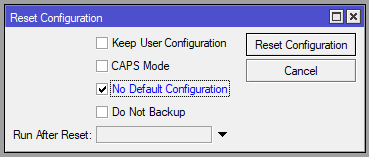
WAN DHCP-client
Seguindo o Outline, vamos configurar nossa WAN com cliente DHCP, supondo que a nossa WAN seja a porta ether1, vamos a configuração do cliente DHCP, para isso, vamos em IP > DHCP Client
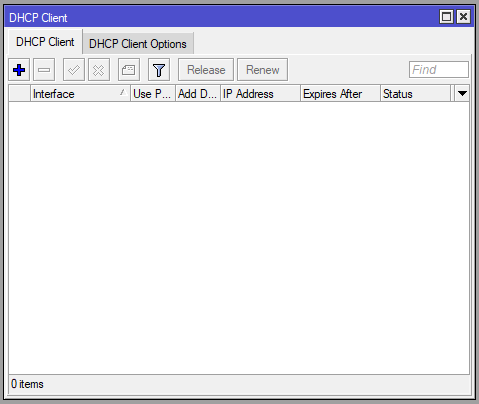
Clicamos no sinal de + azul para criar um novo cliente de DHCP, e depois informamos a interface, como mencionado anteriormente será a ether1, e deixamos por padrão Use Peer DNS e Use Peer NTP, estas duas opções farão com que nosso RouterOS utilize o DNS e NTP informados pelo servidor DHCP. Deixamos Add Default Route como yes, o que fará com que o RouterOS utiliza o Gateway padrão informado pelo servidor DHCP, após isso clicamos em OK, e nosso RouterOS estará configurado com o cliente DHCP
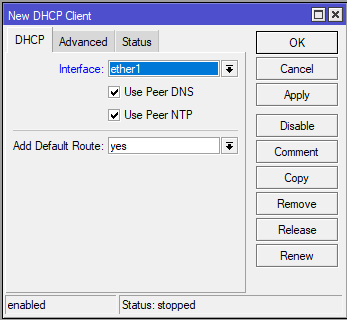
Endereço IP da LAN
Agora vamos configurar nossa LAN, vou configurar apenas em uma interface de rede, para não deixar muito completo e extenso a introdução, como havia mencionado anteriormente, teremos mais a frente materiais específicos para cada parte da configuração, de momento é o básico para termos navegação.
Vamos a configuração, vamos fornecer um ip interface ou bridge de nossa LAN, nesse senário de introdução, minha LAN será somente a interface ether2, para isso, vamos em IP > Address e clicamos no sinal + azul para incluir um novo IP
Imagem da configuração de IP
Vamos utilizar nesse exemplo, o IP 192.168.88.1/24, para isso vamos informar esse IP em Address e a interface como ether2, network deixamos sem alteração, que a mesma será automaticamente preenchia pois informamos a rede com o prefixo /24, então o RouterOS calcula automaticamente esse campo.
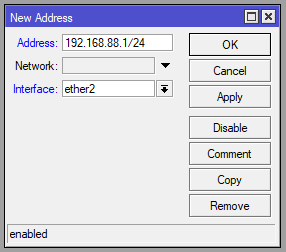
Nesse senário não vou informar servidor DHCP no momento, será feita configuração manual de IP, pois o servidor e ciente DHCP será abordado com mais detalhes no módulo 2 desse material. Informando manualmente o IP no dispositivo que irá utilizar a rede ainda falta um pequeno ajuste dentro de nosso RouterOS para que a navegação seja possível, precisamos configurar um NAT. Em nosso dispositivo, utilizar qualquer IP entre 192.168.88.2 ate 192.168.88.254, e utilizar o gateway 192.168.88.1.
Firewall Básico (NAT masquerade)
Agora vamos configurar o paço final na nossa configuração básica, vamos apenas criar a regra de mascaramento (masquerade) no nosso Firewall, para isso vamos em IP > Firewall e na aba NAT clicamos no sinal de + azul e criamos nossa regra com as seguintes informações, em chain utilizamos src-nat, informamos a Out. Interface como ether1 que no nosso senário é ela a interface que tem conexão com a internet (WAN).
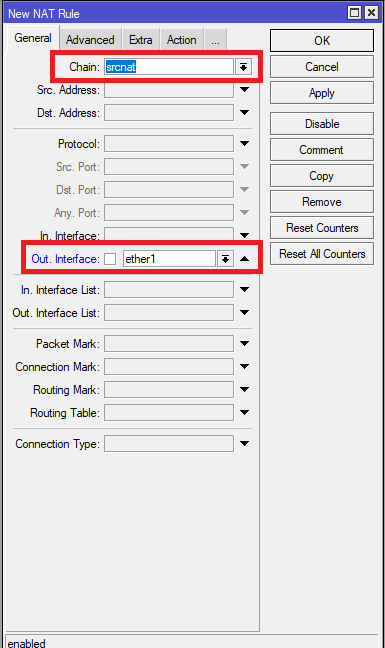
Agora vamos para a aba Action e na opção Action, definimos o valor como masquerade, isso fará com que ocorra o NAT em nosso RouterOS.
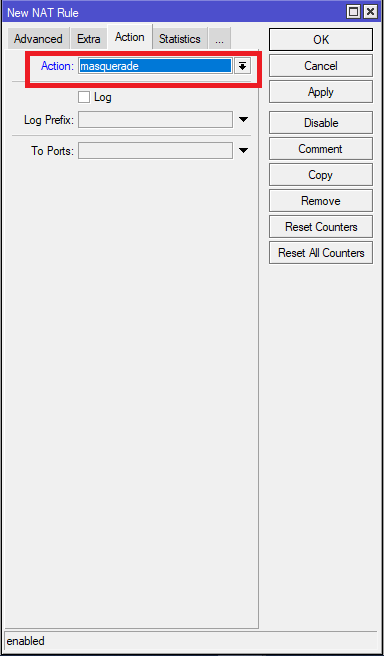
Após realizar essas configurações, salvar a regra clicando em OK, com esse ajuste passou a ser executado o NAT em nossa rede, portanto passou a ter internet para nossos dispositivos dentro da LAN, terminamos nossa configuração básica de rede.
Novamente volto a frisar que essa configuração é bem básica, e no decorrer deste material vamos verificar as melhores praticas e formas de deixar nossa rede segura, pois até o momento tivemos apenas uma abordagem básica e introdutória.